以下は、コンピュータに2つ以上のビデオカードがある場合にSLIモードを有効にする方法に関する手順です。
- デスクトップ上の任意の場所を右クリックしてドロップダウンメニューから[ NVIDIAコントロールパネル]を選択するか、システムトレイの[NVIDIA]アイコンをクリックします。
- NVIDIAコントロールパネルを開いたら、3D設定メニューの下にあるSet SLI configurationリンクをクリックします。
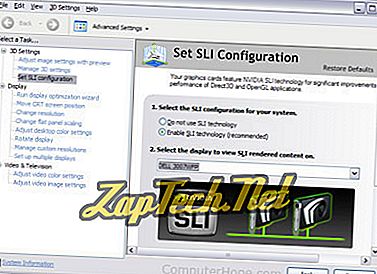
- 最後に、[ SLIテクノロジを使用しない]または[ SLIテクノロジを 有効にする](推奨)を選択して、SLIのオンとオフを切り替えます。
「Set SLI configuration」オプションが表示されません
上記のセクションのステップ2に進んでも、SLIを設定するオプションが表示されない場合は、デュアルビデオカードの設定に問題がある可能性があります。 以下の提案は、これらの問題を解決するのに役立ちます。
- ビデオカードが正しく装着されていること、およびSLIブリッジが正しく取り付けられていることを確認してください。
- 時々、あなたのカードが置かれているスロットを交換することはトリックをする。
- Windowsの[デバイスマネージャ]の[ディスプレイアダプタ]セクションに、同一のグラフィックカードが2枚表示されていることを確認します。
- SLIがBIOS設定で有効になっていることを確認してください。
- 古いマザーボードをお持ちの場合は、SLIを有効にするようにジャンパを設定する必要があります。 手順については、マザーボードの製造元のマニュアルを参照してください。
- 適切な電源があることを確認してください。
- BIOSおよびビデオカード用の最新のドライバを入手してください。
- グラフィックカードの1つが機能していない可能性があります。 両方を機能させるために、一度に1つずつインストールしてみてください。
